如何制作线形纹理的文字效果?
1、打开illustrator软件新建文档,使用钢笔工具,画一个A。
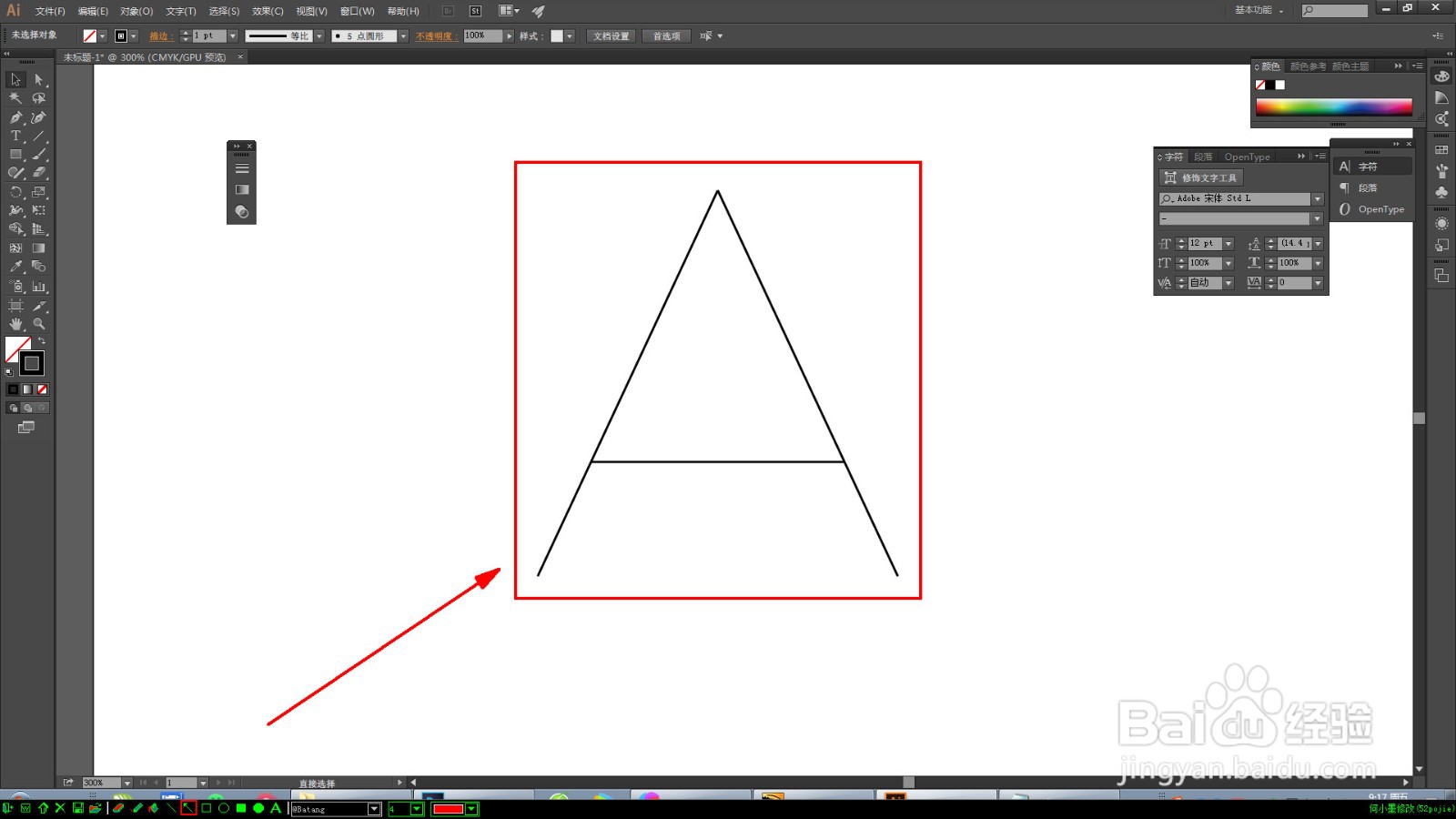
2、将描边的端角和边角都改为圆形。
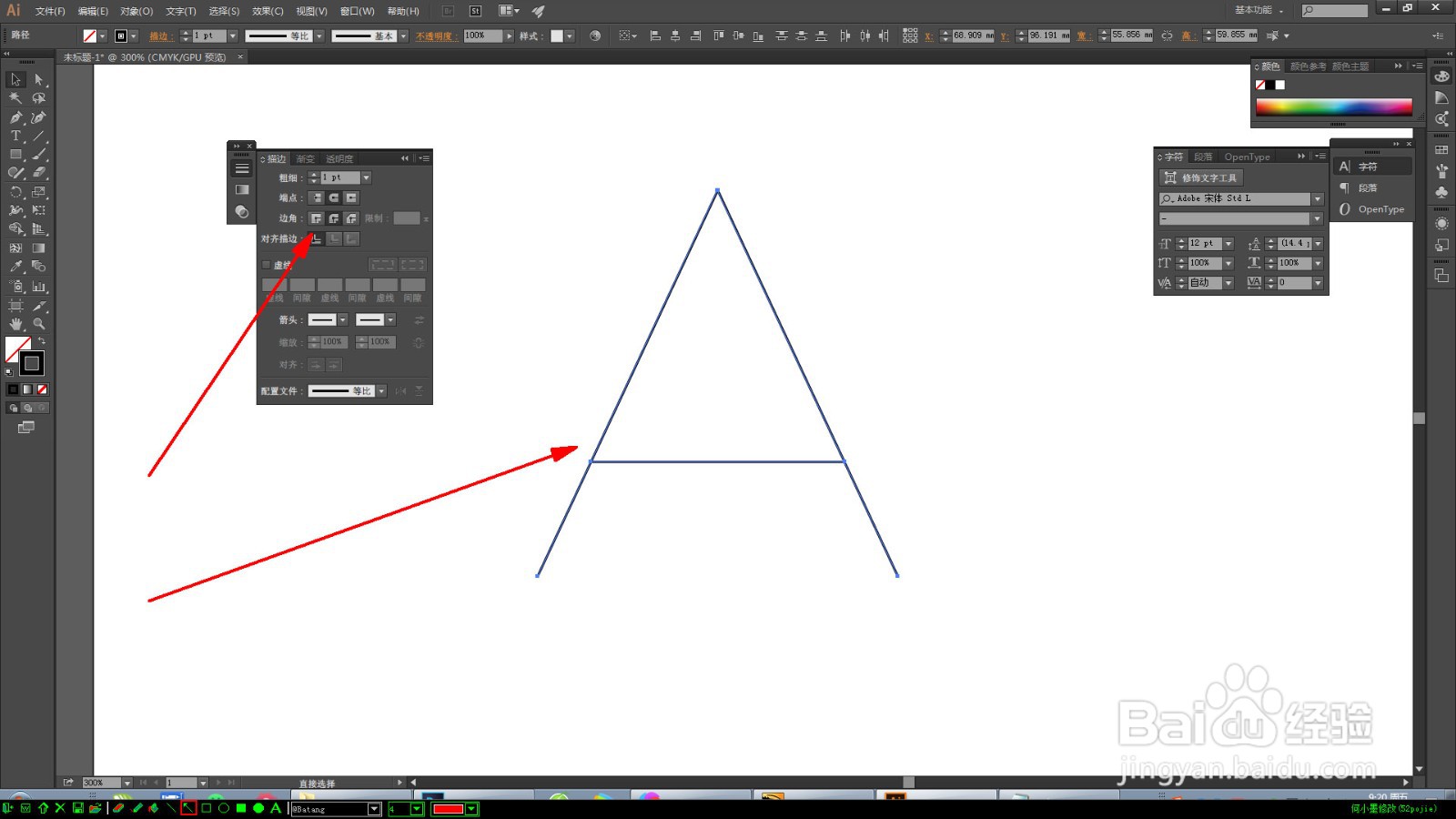
3、调出“外观”面板,把描边改为10像素,新建两个描边为30像素和50像素。
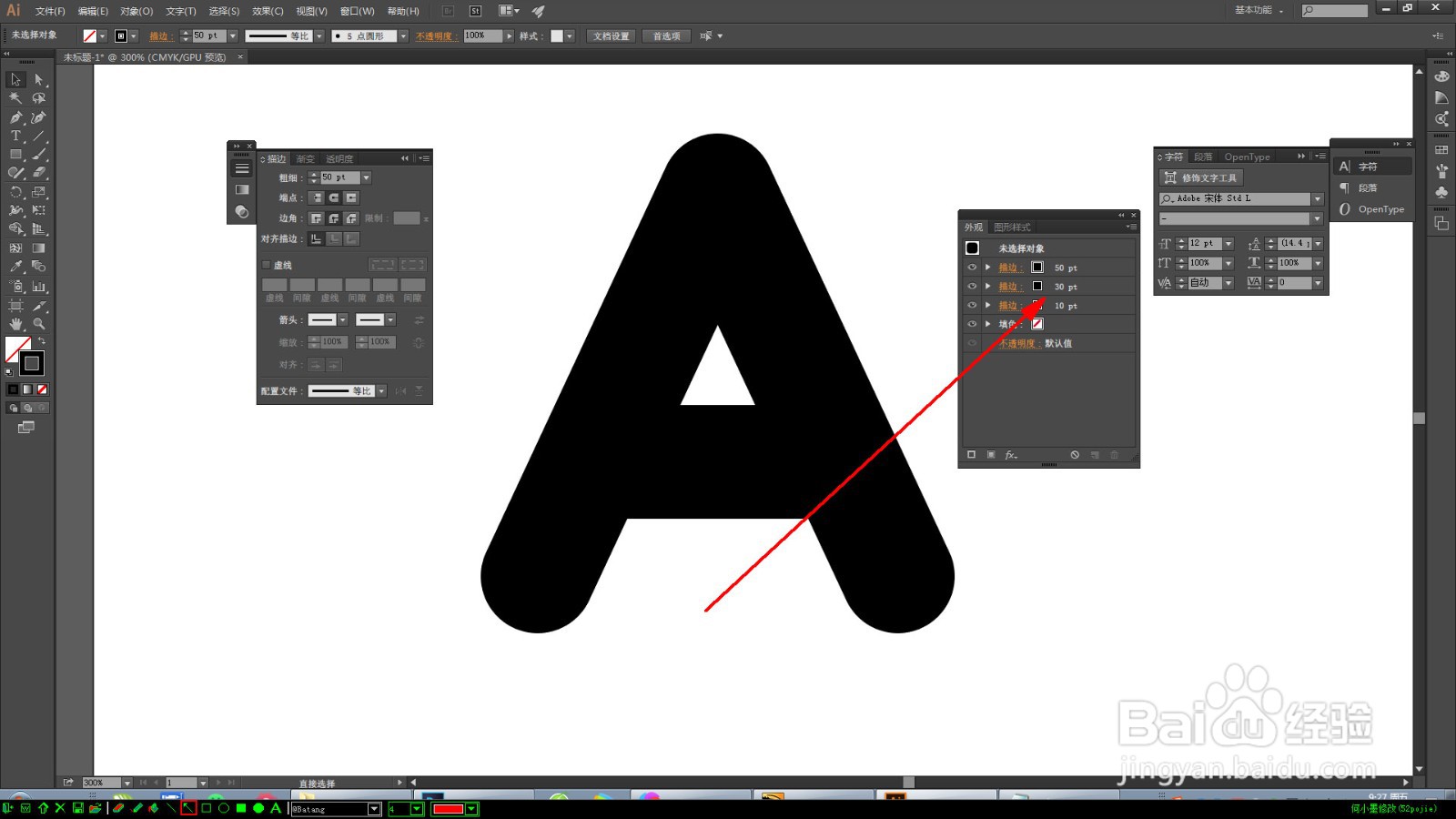
4、选中“A”,点击“对象”—“扩展外观”,再次点击“对象”—“扩展”,点击“确定”如图所示。


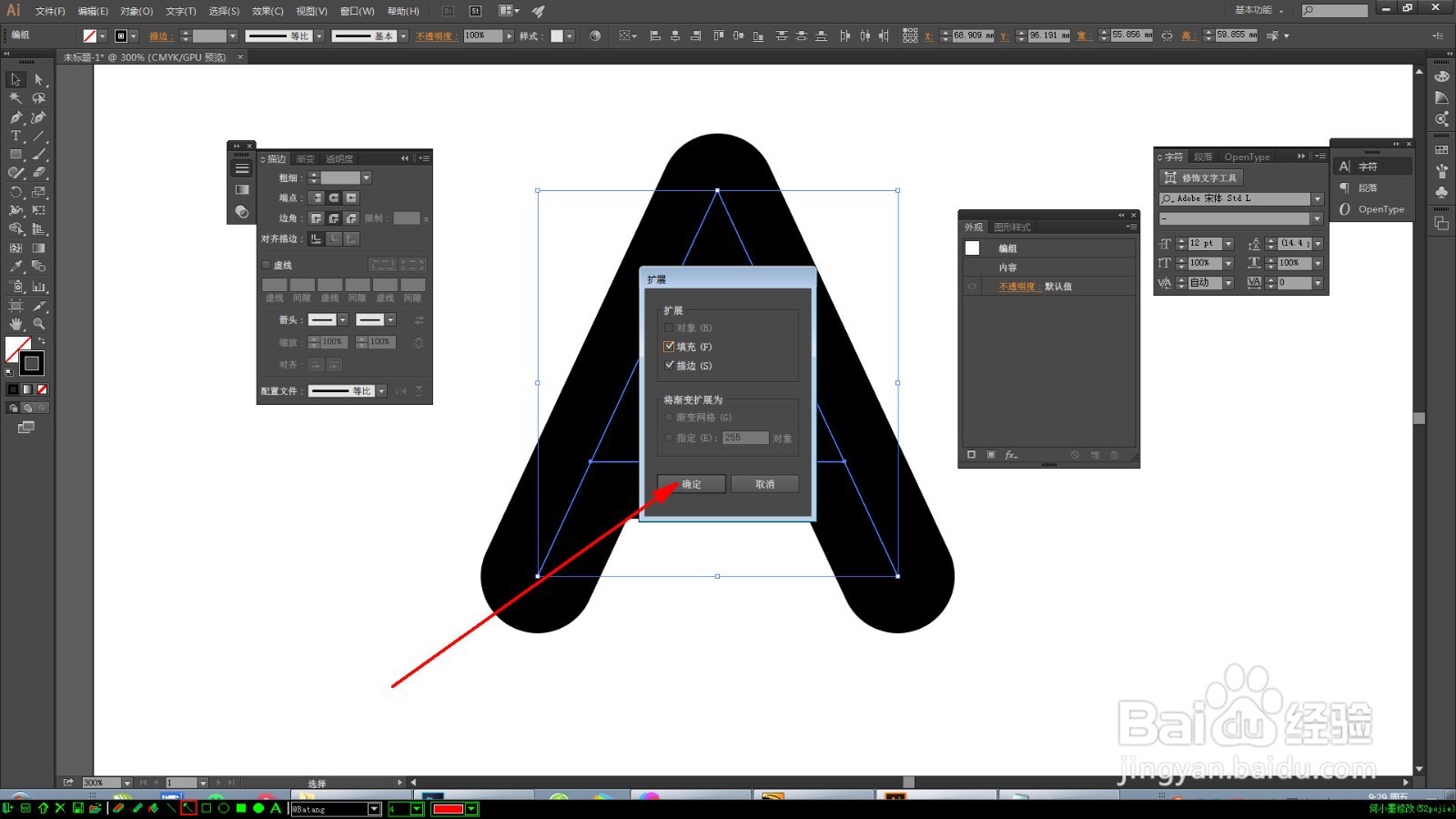
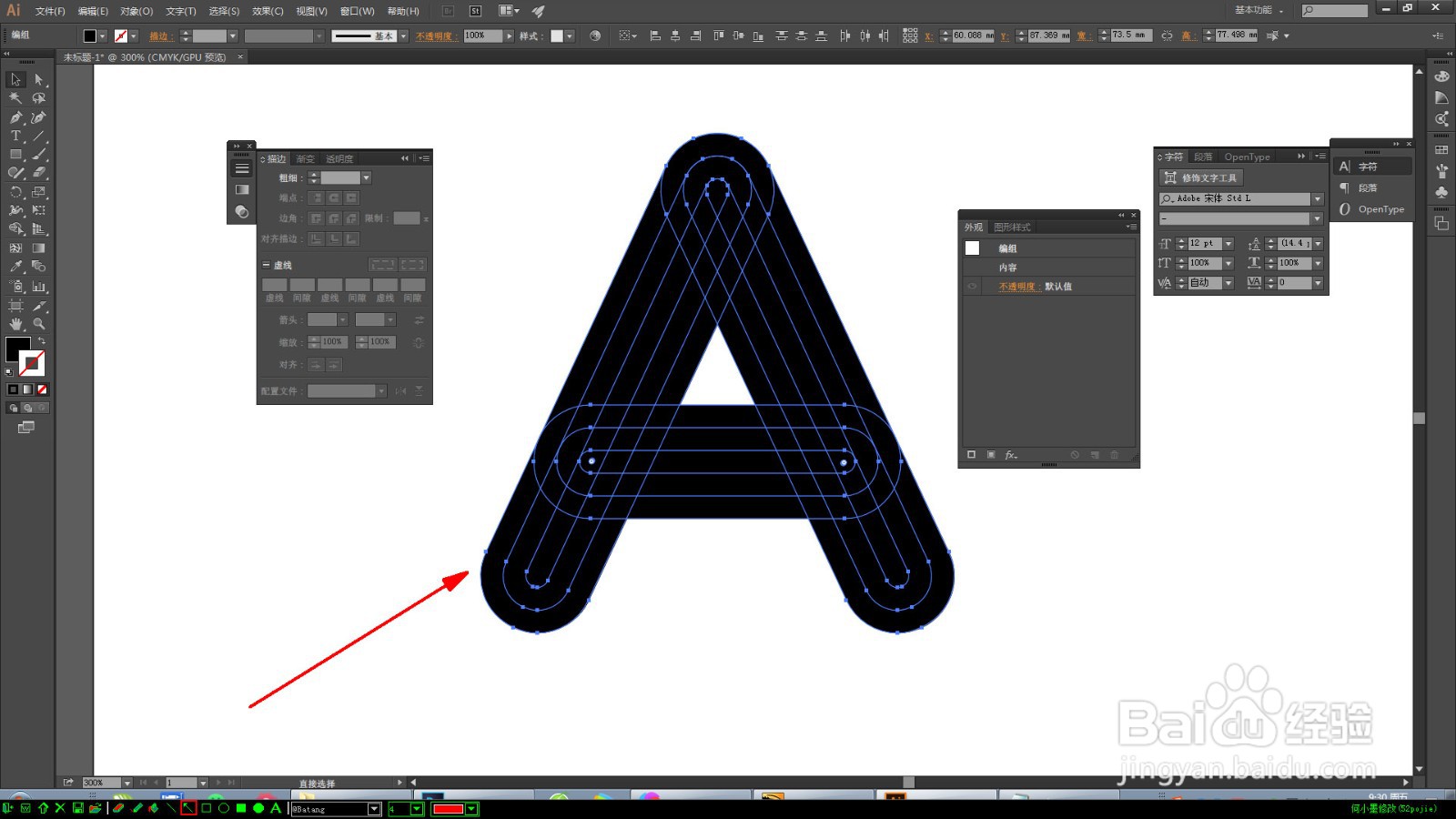
5、点击“窗口”下拉菜单中的“路径查找器”,在弹出的面板中点击“轮廓按钮”,描边改为4像素。

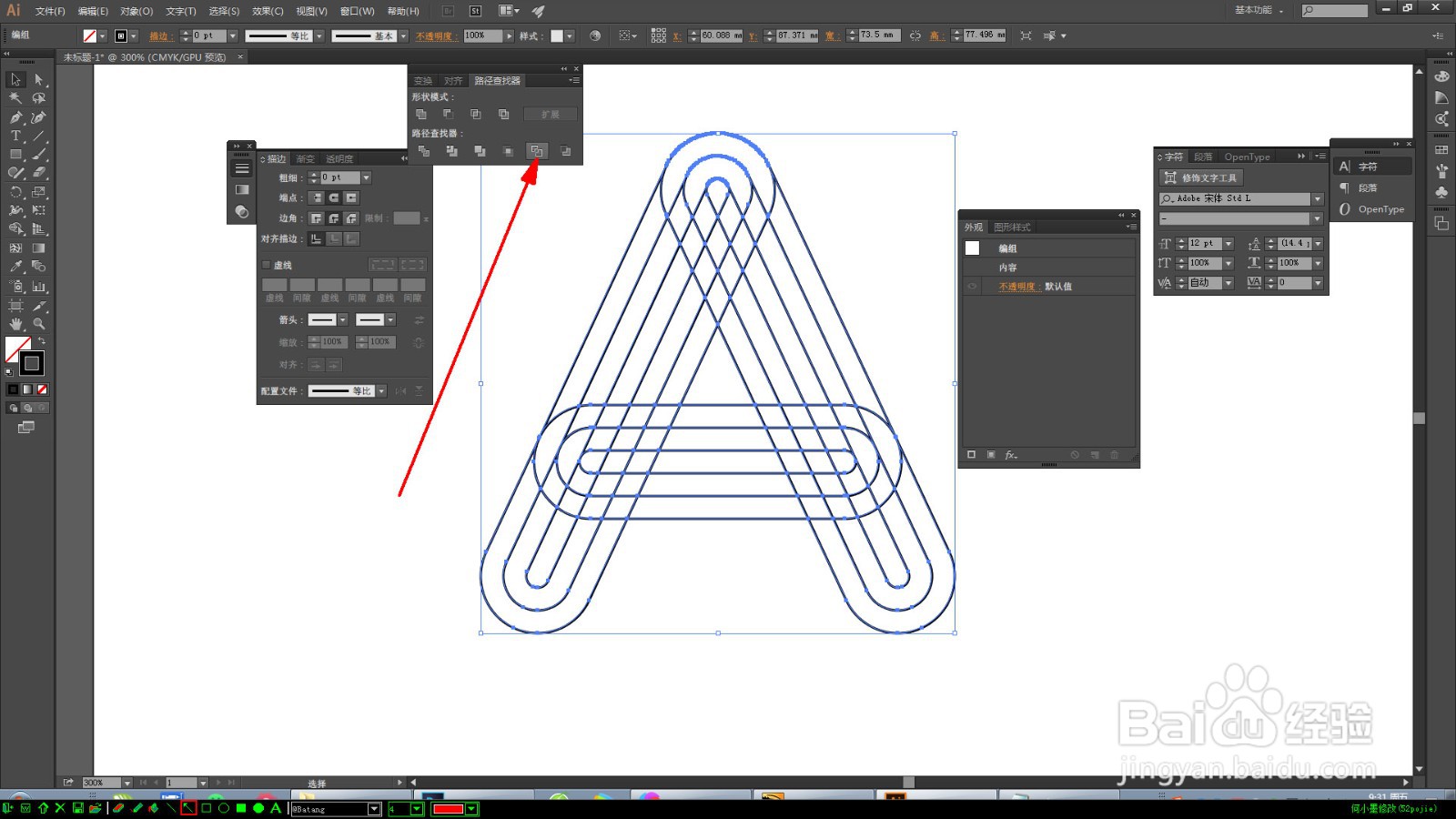

6、右击取消编组,根据情况删除多余线条,最终效果如图所示。

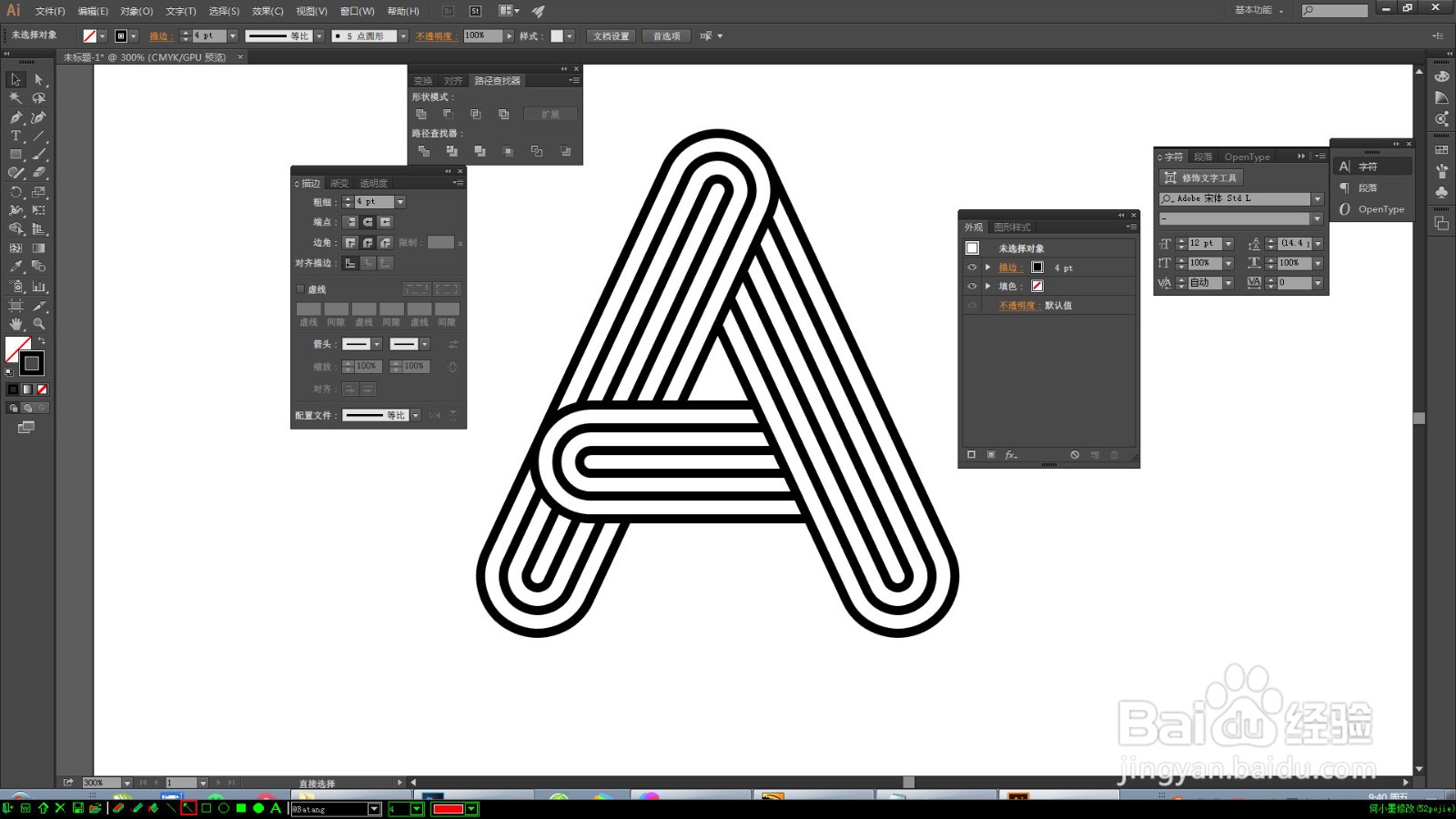
声明:本网站引用、摘录或转载内容仅供网站访问者交流或参考,不代表本站立场,如存在版权或非法内容,请联系站长删除,联系邮箱:site.kefu@qq.com。